大家是不是特别害怕看到电脑桌面右下角无线网络WiFi连接图标上出现黄色感叹号?当遇到win8无线网络无法连接这种提示时往往不知道怎么解决,下面有三种方法可以解决问题哦。
出现问题后需要重新连接WiFi,右下角出现网络叹号图标,如下图:
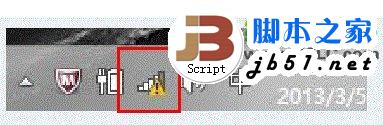
法一、启用“联邦信息处理标准(FIPS)兼容”增强网络兼容性
右键点击已连接的AP信号,选择“查看连接属性”点击“安全”“高级设置”;勾选“启用联邦信息处理标准(FIPS)兼容”如下图,如果没有此选项,建议将无线路由器的加密方式;更改为AES加密方式,并同时优化Windows 8的TCP配置;
之后我们需要用到“wireless limited”,解压后,右键以管理员身份运行,重新启动计算机即可。

法二、装回笔记本自带官方驱动
点开始-设置-控制面板-添加删除程序,到那里找到无线网卡驱动程序卸载(一般是Wire less开头之类的),卸载完成后先不用重启;打开C:\Windows\inf,找出OEM开头的文件全部删除;再卸载无线网卡驱动-重新启动电脑(记得备份)再重新安装或更新驱动, 这样可以排除驱动上的问题。
法三、调整软件或路由器设置
有些是应为路由器设置不当 ,恢复路由器设置到出厂重新配置一次路由器 、查看无线网卡的IP和DNS设置是否为空白 、卸载或停用一下电脑优化软件和wifi共享软件。
希望以上三种解决方法能够帮助到大家
 咨 询 客 服
咨 询 客 服